6 modi per cancellare cache e cookie su Windows 10
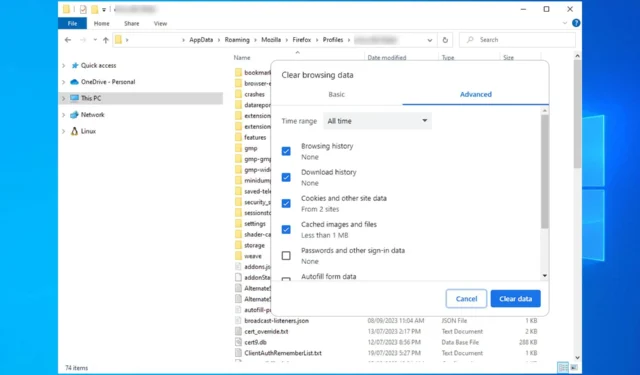
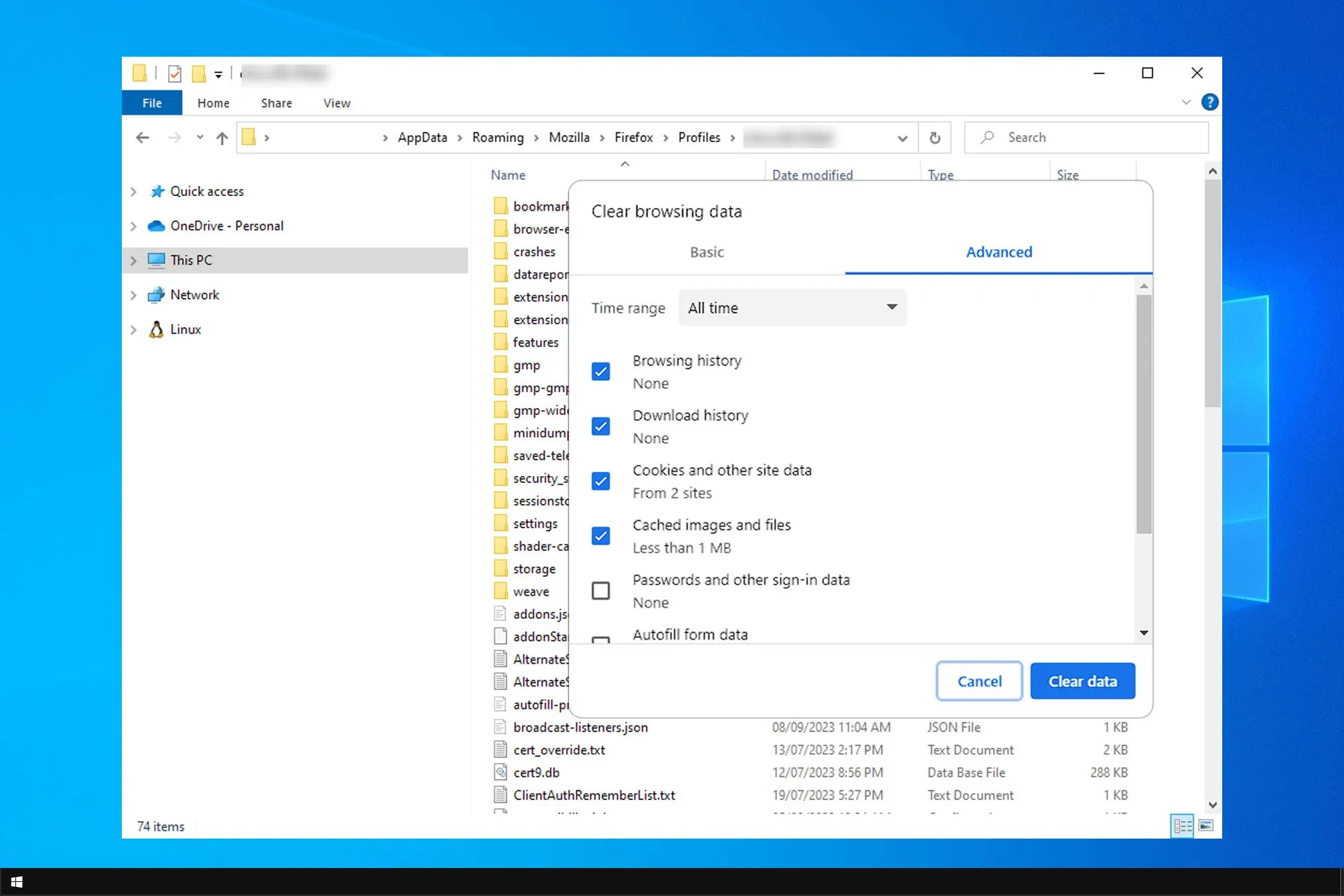
La cache del browser a volte può impedire il caricamento di alcuni siti Web ed è per questo che molti vogliono sapere come svuotare la cache e i cookie su Windows 10.
Il processo è piuttosto semplice e puoi eseguirlo in pochi istanti, quindi oggi ti mostreremo come farlo correttamente in diversi browser.
Dove trovo i cookie su Windows 10?
Per Internet Explorer, è il seguente percorso:
C:\Users\WindowsReport\AppData\Local\Microsoft\Windows\INetCookies
Puoi trovare i cookie di Chrome nel seguente percorso:C:\Users\WindowsReport\AppData\Local\Google\Chrome\User Data\Default\Network
Per Microsoft Edge, il percorso è il seguente:C:\Users\WindowsReport\AppData\Local\Microsoft\Edge\User Data\Default\Network
Firefox memorizza i cookie nel seguente percorso:C:\Users\WindowsReport\AppData\Roaming\Mozilla\Firefox\Profiles
Come posso cancellare la cache e i cookie sul mio PC Windows 10?
1. Utilizza l’app Impostazioni
- Premi il tasto Windows + I per aprire l’app Impostazioni e accedere a Sistema< un i=4>.
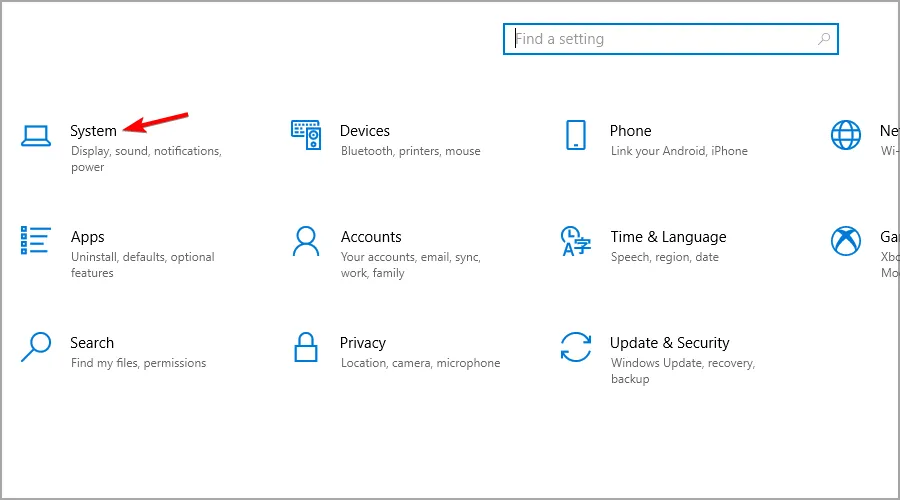
- Successivamente, seleziona Archiviazione nel riquadro di sinistra e nel riquadro di destra scegli File temporanei.

- Seleziona il tipo di file che desideri rimuovere e fai clic su Rimuovi file.

- Attendi il completamento del processo.
2. Utilizzare Pulizia disco
- Premi il tasto Windows + R e inserisci cleanmgr.exe . Quindi, premi Invio.
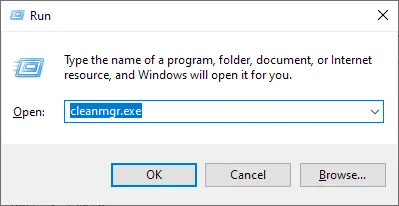
- Seleziona l’unità C e fai clic su OK.
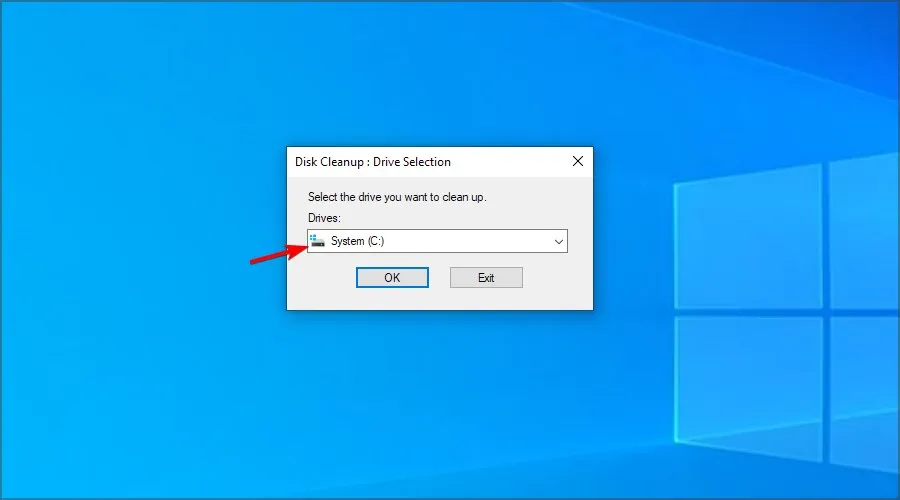
- Seleziona i file che desideri rimuovere e fai clic su OK per rimuovere la cache e liberare spazio su disco.

- In alternativa, puoi fare clic su Pulizia file di sistema per visualizzare altri file di cache che puoi rimuovere.
3. Svuota la cache DNS
- Premi il tasto Windows + X e seleziona PowerShell (Amministratore) dall’elenco.

- Esegui il seguente comando:
ipconfig /flushdns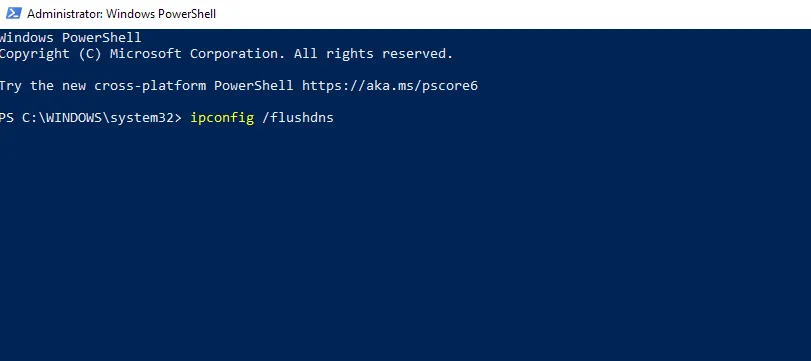
- Attendi il completamento del processo. Nella maggior parte dei casi, è istantaneo.
4. Elimina la cache di Microsoft Store
- Utilizza il tasto Windows + R scorciatoia per aprire la finestra di dialogo Esegui.
- Digita wsreset.exe e premi Enter .
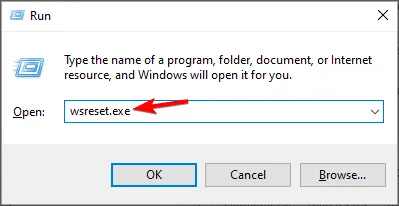
- Attendi che Windows pulisca la cache del negozio.
5. In Microsoft Edge
- Fai clic sull’icona Menu nell’angolo in alto a destra e scegli Impostazioni dal menu a discesa.
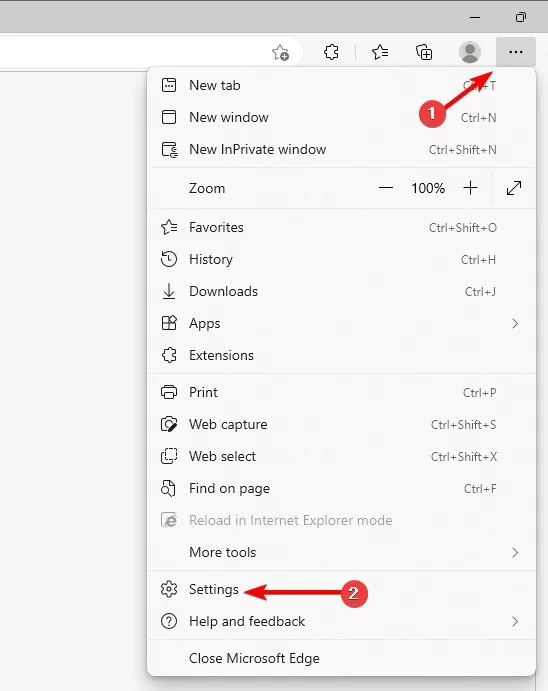
- Vai a Privacy, ricerca e servizi nel riquadro di sinistra. Nel riquadro di destra, vai su Cancella dati di navigazione e fai clic sul pulsante Scegli cosa cancellare .
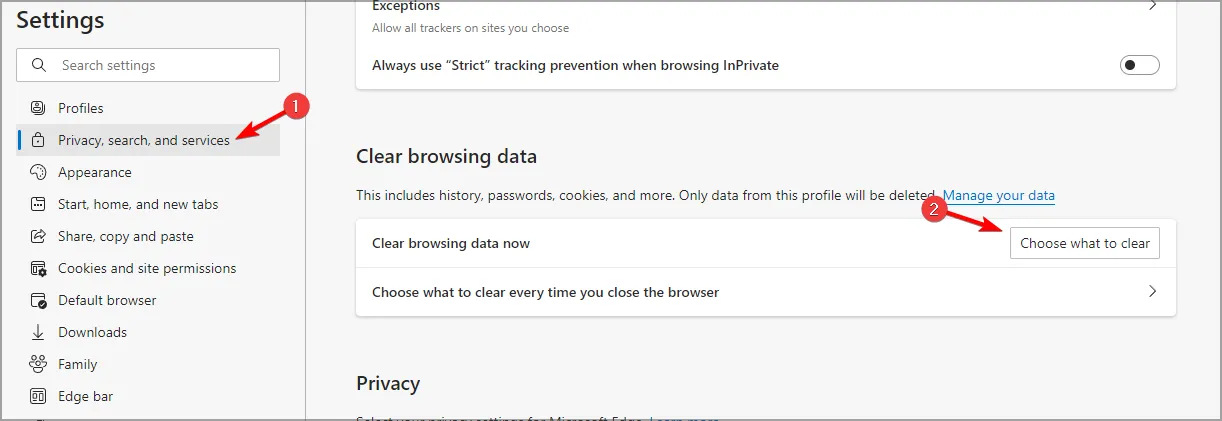
- Seleziona i dati che desideri cancellare e fai clic su Cancella ora.

- Se desideri svuotare la cache per Internet Explorer, ripeti gli stessi passaggi, ma seleziona Scegli cosa cancellare nel pulsante Cancella navigazione dati per la sezione Internet Explorer.
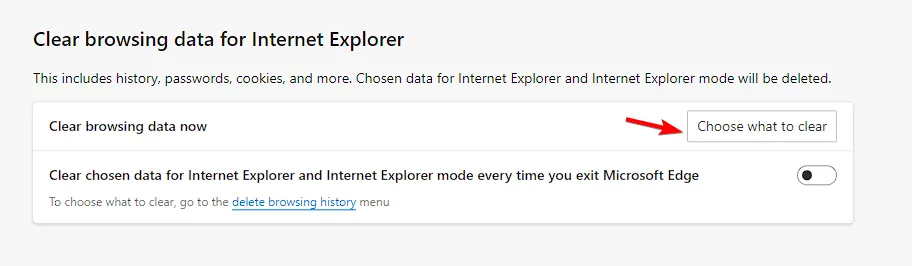
6. Cancella la cache e i cookie di Internet Explorer 11
- Premi il tasto Windows + S e digita opzioni internet. Seleziona Opzioni Internet dall’elenco dei risultati.
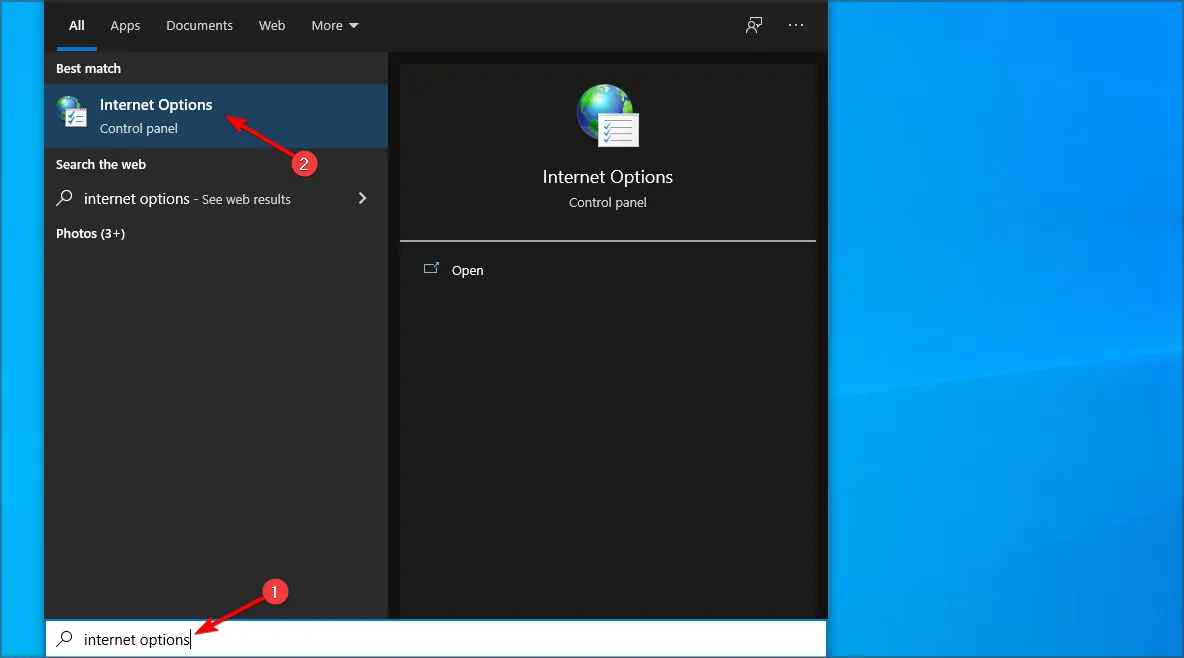
- Fai clic sul pulsante Elimina nella sezione Cronologia esplorazioni.
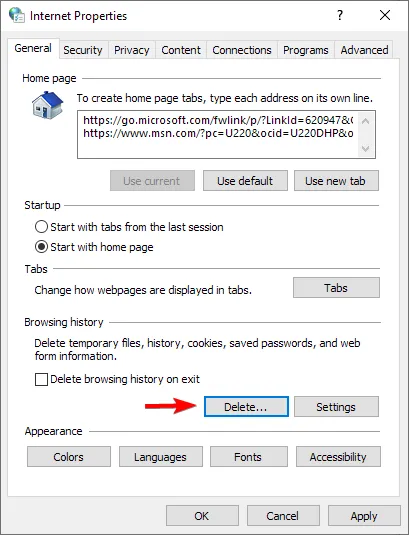
- Seleziona tutti i tipi di dati che desideri rimuovere e fai clic su Elimina.

L’eliminazione della cache elimina i cookie?
L’eliminazione della cache non elimina i cookie, ma per impostazione predefinita molti browser sono impostati per cancellare sia la cache che i cookie contemporaneamente.
I due possono essere rimossi separatamente dal tuo PC senza influenzarsi a vicenda, assicurati solo di non selezionare l’opzione cookie quando svuoti la cache.
Come puoi vedere, bastano pochi secondi per svuotare la cache e cancellare i cookie su un laptop Windows 10, indipendentemente dal sistema operativo che stai utilizzando.
Vale la pena ricordare che puoi automatizzare questo processo utilizzando un software di pulizia dei cookie, quindi assicurati di considerare anche questo.
Conosci qualche altro metodo per cancellare cache e cookie sul tuo PC Windows 10? Non esitate a condividerlo con noi nella sezione commenti!



Lascia un commento